Mailrelay V3 ile blog gönderilerini e-posta yoluyla otomatik olarak gönderme
Yayınlanan: 2023-03-21Bir web sitesi sahibi olarak, müşterilerinizi içeriğinizle meşgul tutmak ve potansiyel müşterilere ulaşmak çok önemlidir. Bunu yapmanın en etkili yollarından biri, yeni blog yazılarınızı abonelerinize göndereceğiniz bir haber bültenine eklemektir. Ama çok fazla zaman harcamadan bunu nasıl yapabilirsiniz? Bu kılavuzda, blog gönderilerini e-posta yoluyla otomatik olarak nasıl adım adım göndereceğinizi göstereceğiz.
Kulağa hoş geliyor, ancak her yeni gönderi yayınladığınızda bu haber bültenlerini gönderecek otomatik bir sistemi nasıl oluşturabilirsiniz? Bu yazıda, yeni yayınlanan gönderileri takipçilerinize gönderebileceğiniz bir e-postaya otomatik olarak nasıl ekleyeceğinizi göstereceğiz. Ayrıca, farklı düzenlerde bağlantılar ve resimler dahil olmak üzere her türlü içerikle haber bülteni oluşturma ve özelleştirmeyi de ele alacağız.
Blog gönderilerini e-posta yoluyla otomatik olarak nasıl gönderirim?
Bunu yapmanın en kolay yolu özel bir araç kullanmaktır. Orada birkaç tane var ama kullanımı çok kolay olan mükemmel bir e-posta pazarlama platformu olan Mailrelay v3'ü öneriyoruz. Başlayalım!
1) Blog yazılarınızın RSS beslemesini alın
Öncelikle, blog yazılarınızın RSS beslemesini almanız gerekir. Bu, besleme URL'sini web sitesi kaynak kodunda aramanız gerektiği anlamına gelir. Bunu ekranın boş bir alanına sağ tıklayıp Kaynak kodu öğesini seçerek yapabilirsiniz.
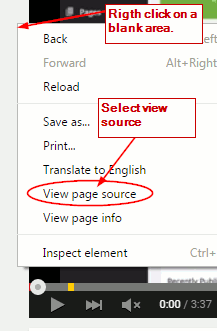
Ardından, besleme URL'sini <head> bölümünde arayın, kopyalayın ve daha sonra kullanmak üzere kaydedin. /feed/ içeren bir bağlantı arayarak onu bulabilirsiniz.
Bazı eklentilerin bu özelliği engelleyebileceğini unutmayın, bu nedenle besleme URL'sini her zaman manuel olarak alın. Sorun yaşıyorsanız bakım modunu devre dışı bırakmayı deneyebilirsiniz.
2) Mailrelay v3'te bir kampanya oluşturun
RSS beslemesine sahip olduğunuzda, Mailrelay v3'e ücretsiz kaydolun ve RSS kampanyalarına tıklayıp + Ekle düğmesine basarak bir kampanya oluşturun.
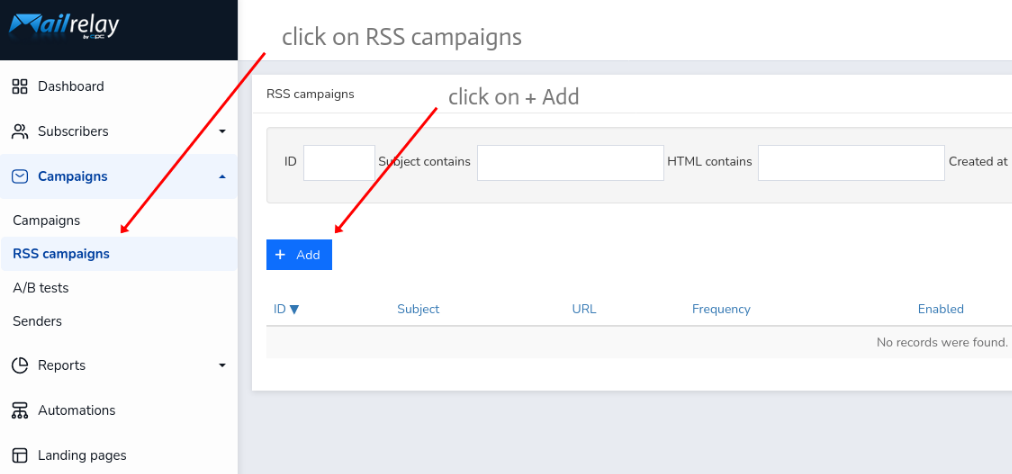
Bir sonraki ekranda Kampanya oluştur'a basın ve formu feed'inizi tanımlayacak ilgili ayarlarla doldurun. Bunlar konuyu, önizleme metnini, göndereni, grubu veya bölümü, URL'yi, giriş sayısını ve sıklığı içerir.
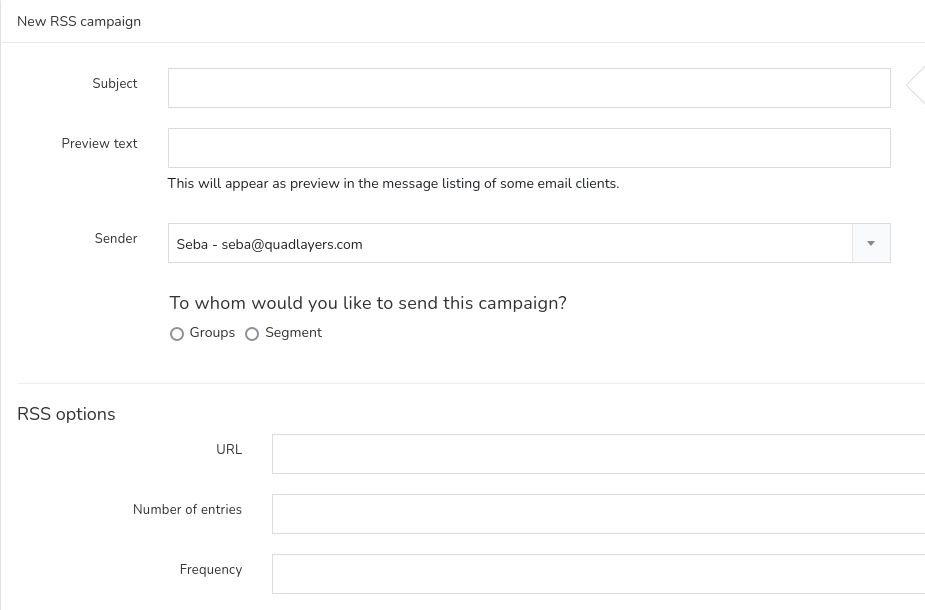
Bu bölüm çok önemlidir, bu nedenle her alanın ne anlama geldiğine dair net bir anlayışa sahip olmanız gerekir. Bir bakalım.
- Konu : E-postanın konusu, abonelerin onu aldıklarında gelen kutularında gördükleri şeydir.
- Önizleme metni : E-postalara eklenecek bir alıntı metni. Bu, kullanıcılar e-postayı açmadan önce görüntülenecektir.
- Gönderici: E-postayı gönderen kişi
- Grup veya Segment: E-postayı kim alacak? Abone listesini ve farklı kullanıcıları hedeflemek zorunda kalabileceğiniz her segmenti yüklemelisiniz.
- URL : İlk adımda kopyaladığınız yayın URL'si
- Giriş sayısı: Her bir postaya dahil etmek istediğiniz gönderi sayısı
- Sıklık : E-postalar arasındaki süre. Günlük, haftalık veya aylık olabilir veya manuel olarak özel bir tane oluşturabilirsiniz.
Mailrelay, şu etiketi kullanarak konuyla ilgili gönderinin başlığını göstermenize olanak tanır: { first_rss_entry.title }} . Ayrıca bunu düz metinle şu şekilde birleştirebilirsiniz: Yeni gönderi { first_rss_entry.title }} .
Formu doldurduktan sonra, bülteniniz tamamen yapılandırılmıştır. Şimdi blog gönderilerini abonelerinize e-posta yoluyla otomatik olarak gönderebilmeniz için oluşturma zamanı.
3) Mailrelay v3'te bir haber bülteni oluşturun
Bülteninizi oluşturmak için bir şablon seçin ve onu özelleştirmeye başlayın. Bülteninizi ve e-postalarınızda göndereceğiniz içeriği tasarlamak için özelleştirebileceğiniz varsayılan içeriğe sahip zengin bir düzenleyici göreceksiniz.
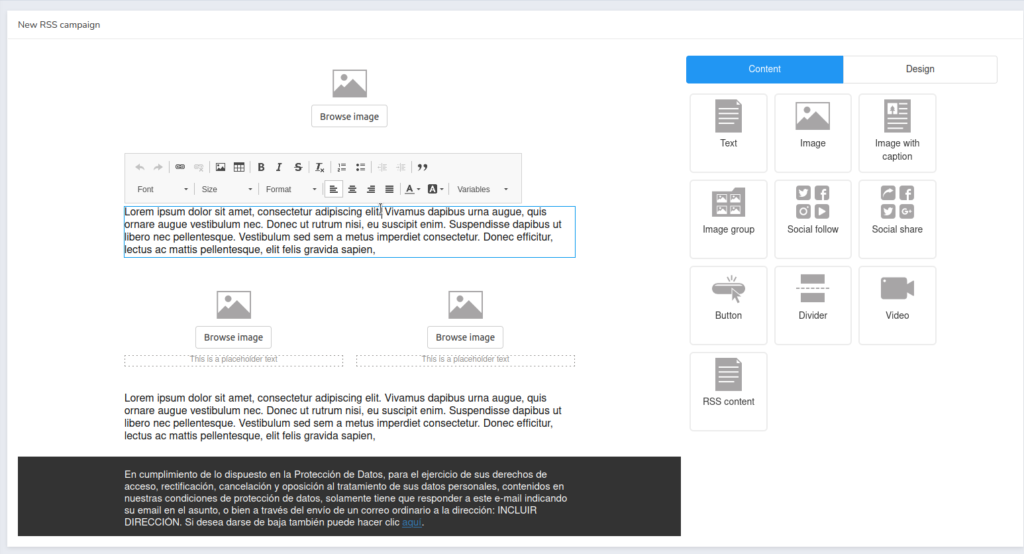
İçeriği özelleştirmek için varsayılan metni kaldırın ve düzenleyici araç çubuğundan Değişkenler'i seçin. Ardından, RSS girişleri için döngü seçeneğini seçin.
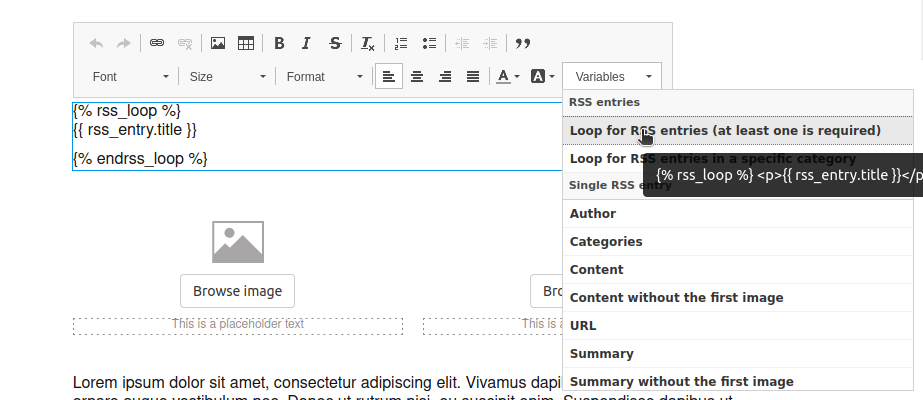
Aşağıdaki kod parçasının metin bloğuna otomatik olarak ekleneceğini göreceksiniz.
{% rss_loop %}{{ rss_entry.title }}
{% endrss_loop %}Bu, Mailrelay v3'ün e-posta yoluyla otomatik olarak blog gönderileri için kullandığı temel yapıdır. Bu olmadan e-postaların gönderilmeyeceğini unutmayın.

Kodun ilk ve son satırlarını düzenleyebilir veya kaldırabilirsiniz, ancak bu durumda diğer etiketi – {{ rss_entry.title }} bırakmalısınız. Bu örnekte, başlık etiketini kullandık. Bu, daha önce e-postaların konusunu ayarlarken kullandığımıza benzer.
{{ rss_entry.title }} gibi diğer tüm etiketlerin gerekli satırlar içinde olduğundan emin olun.
NOT : RSS etiketlerinin kullanılabilirliği, web sitenizin RSS beslemesinin yapılandırmasına bağlıdır. Web siteniz belirli bir etiket sağlamıyorsa, bu e-postalarda çalışmaz, bu nedenle her şeyin doğru çalıştığından emin olmak için RSS yapılandırmanızı kontrol edin.
Mevcut tüm değişkenler, kullanımlarına göre gruplandırılmıştır ve bunlardan herhangi birini kullanabilirsiniz. Ancak, bazılarının farklı bir şekilde yapılandırılması gerekir. Birkaç örneğe bir göz atalım.
RSS beslemesi kullanarak bağlantı ekleme
Bir bağlantı eklemek için açılır listeden değişken URL'yi seçin. Bu, şunu döndürür: {{ rss_feed.url }}. Gördüğünüz gibi, bu bir bağlantı değil, beslemenin URL'sidir.
Bu URL'yi bir bağlantıda kullanmak için düzenleyiciye bir bağlantı eklemeniz gerekir. Bağlantı metnini yazın ve aşağıda gösterildiği gibi bağlantı simgesine tıklayın. Aynısını başka bir zengin metin veya düzenleyicide de yapabilirsiniz.
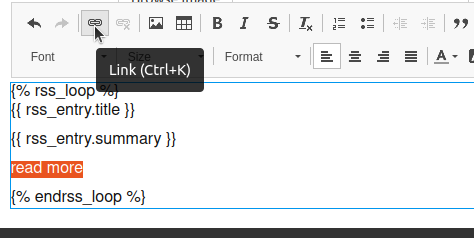
Bir açılır pencere açılacak ve URL'yi girmeniz gerekecek. Sorun şu ki, gerçek URL'ye sahip değilsiniz, besleme tarafından verilen etikete sahipsiniz.
Bunu düzeltmek için protokol seçeneğinde <diğer> öğesini seçin, böylece URL alanında besleme etiketini kullanabilirsiniz:
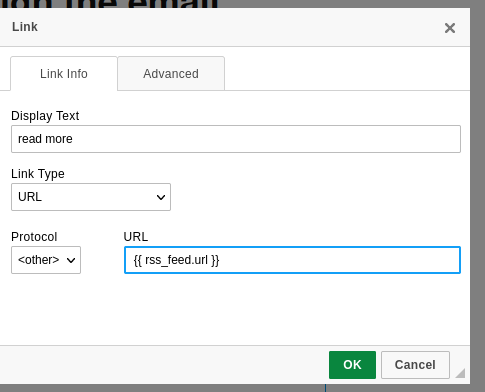
Bültene yazının resmini eklemek
Benzer şekilde, RSS beslemesinden gelen resimleri de ekleyebilirsiniz. Bunu yapmak için, metin düzenleyicideki resim simgesine tıklayın ve ardından açılır pencerede resim değişkenini girin:
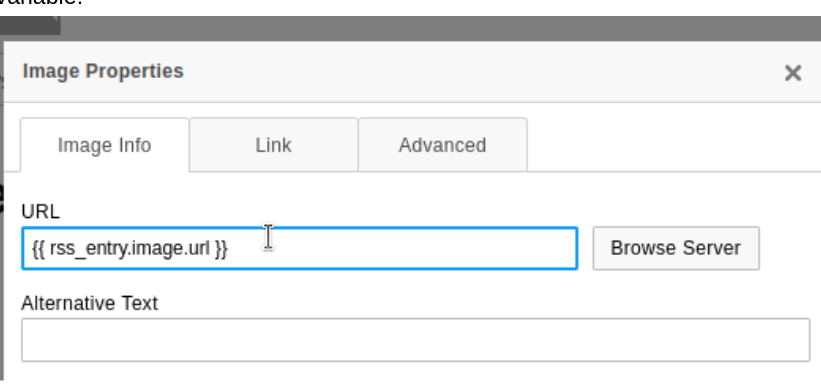
Bu düzenleyicide çalışırken resimler görünmeyecek, ancak her şey düzgün ayarlanmışsa e-postalarda görüntülenecekler.
RSS beslemesinin resimlere sahip olması gerektiğini unutmayın, aksi takdirde haber bülteninde görüntülenecek resim olmayacaktır. Bazı durumlarda, gönderide bir veya daha fazla resim olsa bile RSS herhangi bir resim sağlamayabilir.
4) Haber bültenini test edin
Son olarak, haber bülteninizi oluşturup tasarladıktan sonra, şimdi onu test etme zamanı. Bunu kendinize veya ekibinizden birine e-posta göndererek yapabilirsiniz.
Bunu yapmak için, RSS kampanya listesine geri dönün, kampanyanızı göreceksiniz. Üzerine gelin ve sağ tarafta birkaç seçenek bulacaksınız. E-posta simgesine tıklayın ve aşağıdaki ekranda istediğiniz e-posta adresini girin. 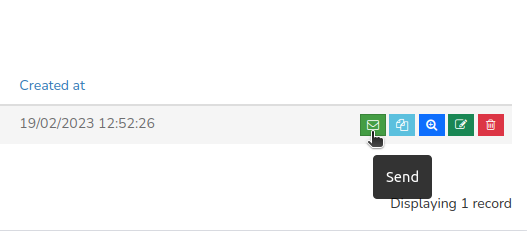
Test göndermek için bir veya daha fazla e-posta kimliği kullanabilirsiniz.
Her şeyin beklendiği gibi çalıştığını kontrol etmek için gelen kutunuzu kontrol edin. Bir sorun varsa, düzeltmek için bazı ek yapılandırmalardan geçmeniz gerekebilir. Mailrelay v3, test postası gönderme ekranında neyin yanlış olduğuna dair açıklamaları size gösterecektir.
Çözüm
Sonuç olarak, abonelere haber bültenleri göndermek, kullanıcıların ilgisini çekmenin ve sitenizi akılda tutmanın en iyi yollarından biridir. Bunu manuel olarak yapmak yerine, yeni içerik yayınladığınızda e-postaları otomatik olarak gönderen bir sistemi kolayca oluşturabilirsiniz.
Bu kılavuzda, her yeni blog gönderisi yayınladığınızda Mailrelay V3'ü kullanarak blog gönderilerini e-posta yoluyla otomatik olarak nasıl gönderebileceğinizi gördük. Aracın nasıl yapılandırılacağını ve haber bülteninin nasıl oluşturulacağını, özelleştirileceğini ve test edileceğini gördük. Aracı doğru bir şekilde yapılandırmak için zaman ayırmanız önemlidir, böylece bunu bir kez yapar ve sonra rahatlarsınız.
Mailrelay V3, haber bültenleri ve e-postalar göndermek için otomasyon oluşturmaya yönelik güçlü bir araçtır. Kullanımı çok kolaydır ve en iyi yanı, onu ücretsiz olarak kullanabilmenizdir!
Son olarak, bunun mümkün olduğu kadar başarılı olması için haber bültenlerinin izole bir şey değil, pazarlama stratejinizin bir parçası olması gerektiğini belirtmekte fayda var.
Mailrelay v3 kullandınız mı? Bunun hakkında ne düşündün? Blog gönderilerini takipçilerinizle paylaşmak için başka araçlar biliyor musunuz? Aşağıdaki yorumlarda bize bildirin!
Bu gönderiyi beğendiyseniz, muhtemelen bunları da beğeneceksiniz:
- WooCommerce şablonları nasıl düzenlenir?
- En iyi WooCommerce e-posta eklentileri
- WooCommerce e-posta şablonları nasıl test edilir?

